こんにちは、白々さじきです。
今回は現職で扱っている電子署名に関する注意喚起を作成しました。
結論としては、「締結済みの電子署名が施されたPDFはMacのデフォルトプレビューで開かず、Adobe Acrobat Readerを使って開こう」ということになります。では、詳細を見ていきましょう。
電子署名とは?
そもそも電子署名とは、書類やデータに対して電子的に証明するための方法で、手書きの署名と同じように、契約や確認がなされたことを証明する役割を持ちます。
電子署名は、署名した人がその文書に同意した証拠として使われるもので、法的効力を持つ場合もあります。通常、PDFなどの電子文書に埋め込まれ、改ざんを防止するために暗号化技術を使って保護されています。
電子署名を使用することで、契約書や確認書類のやり取りが迅速に行え、紙の署名に比べて効率的かつ安全に取引が進むメリットがあります。
電子署名を締結後に編集するとどうなるの?
電子署名が施された後、文書を編集すると、その署名が無効になる可能性が高いです。これは署名された文書が改ざんされることを防ぐためです。改ざんされた文書は、署名された状態を保持できなくなり、電子署名としての保証が失われるため、再署名が必要になります。
電子署名サービス大手のクラウドサインでも、以下のように回答しています。
電子署名が付されたあと、修正を加えると改竄されたことになりますので、証拠力を担保できなくなります。そのため、送信後の修正ができません。
締結済みの書類を修正・解除したい
電子署名したPDFの編集ってできるの?
Macのデフォルト「プレビュー」のアプリを使用して、電子署名が施されたPDFを編集することが挙げられます。プレビューを使うと、署名部分を簡単に削除または変更することができます。
実際に編集後、Adobe Acrobat Readerでその文書を開くと、署名情報が壊れている旨のエラーメッセージが表示され、電子署名が無効になることを確認しました。
参考: Macの「プレビュー」でPDFフォームに入力する/署名する
まとめ
電子署名を施した後の文書編集には細心の注意を払いましょう。
特に、Macの「プレビュー」機能を使うことで、署名が簡単に編集できてしまうため、意図せず電子署名が無効になってしまう可能性があります。署名後に編集を加えることは避け、もし編集が必要な場合は、署名を再度行うことをお勧めします。署名を結んだ後は、その信頼性を守るためにAdobe Acrobat Readerを使用することをお勧めします。
※この記事は、生成AIに要約させたものを元に作成しました。
サポートのお願い
下記リンクからお買い物いただけると、ブログ運営のための費用が増え、有料サービスを利用した記事作成が可能になります。ご協力よろしくお願いします!
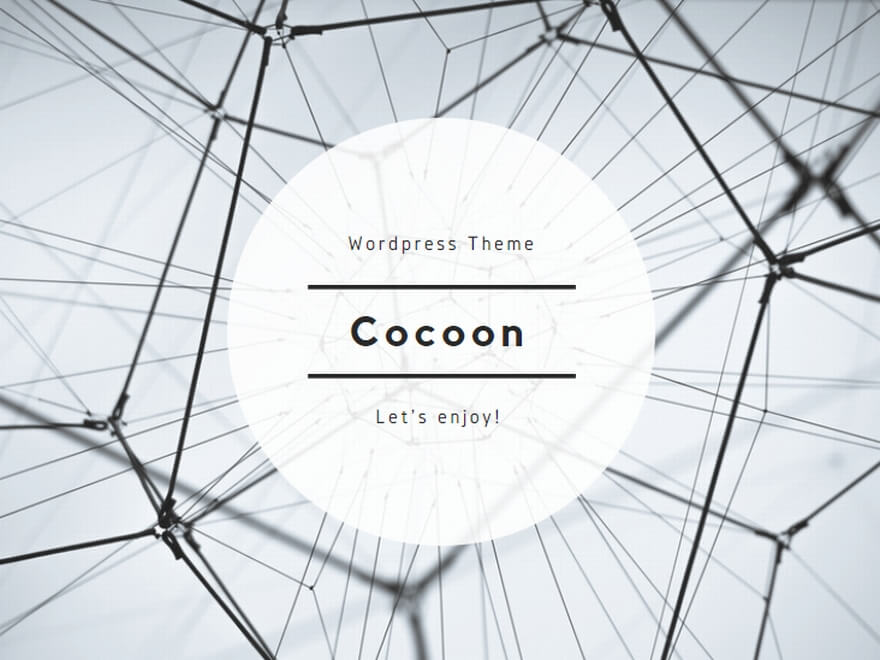
コメント